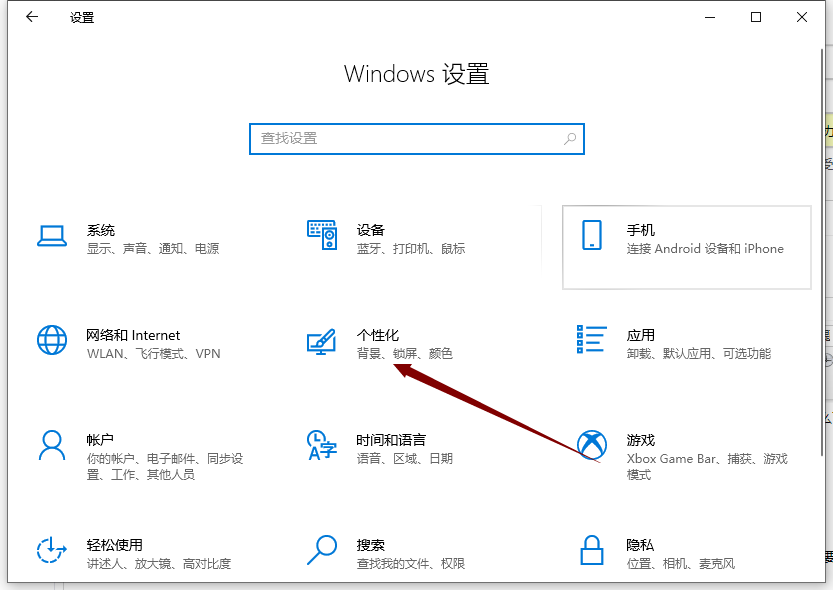
有用户重装了Win10系统之后,桌面只有一个回收站图标,没有此电脑,该如何恢复呢?毕竟这个此电脑功能还是很重要的,那么下面小编就来跟大家说说win10重装系统后没有此电脑的解决教程,大家一起来看看吧。
1、我们在Windows设置界面中,我们点击“个性化”,如下图所示。
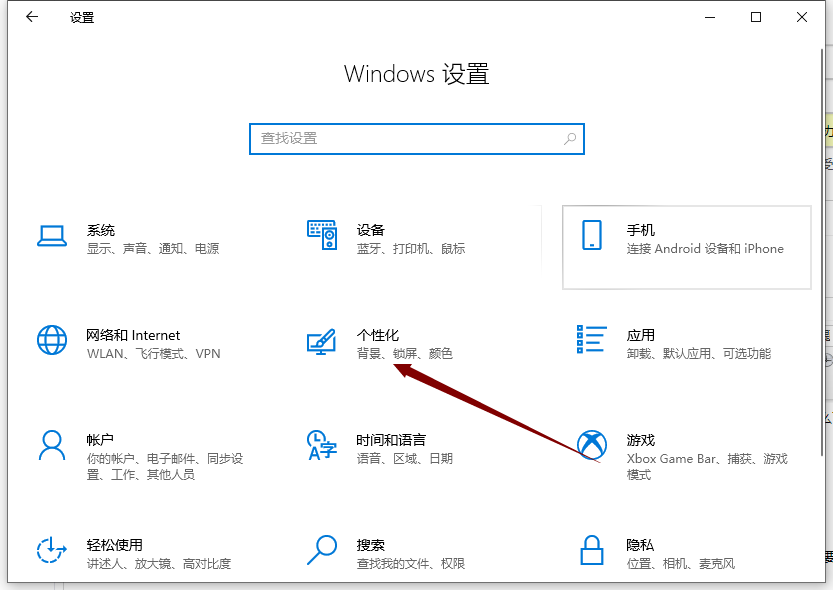
2、我们点击左侧栏中的“主题”,在右窗口找到“桌面图标设置”,并且点击进入。
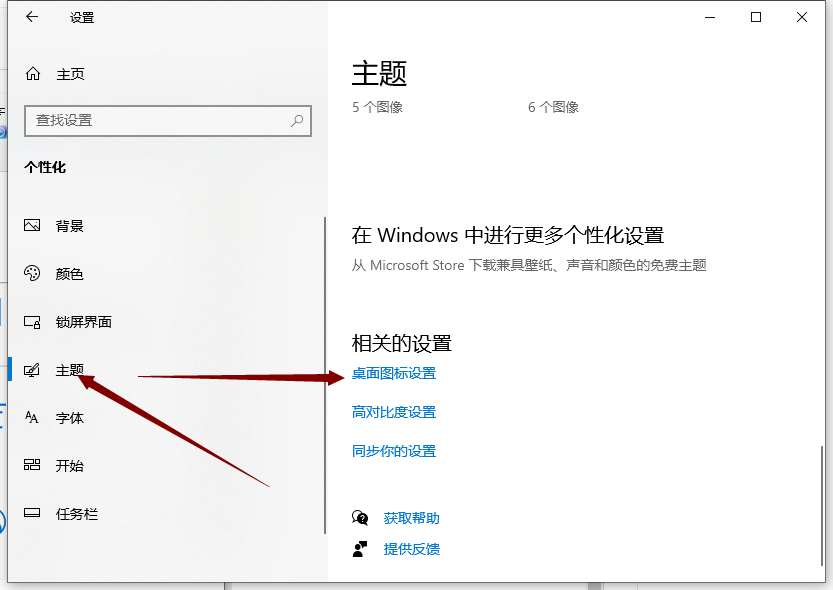
3、在桌面图标设置的界面中,我们勾选“计算机”,点击应用并确定就可以将我的电脑(此电脑)放到桌面上了,如果需要用控制面板等,也可以勾选。
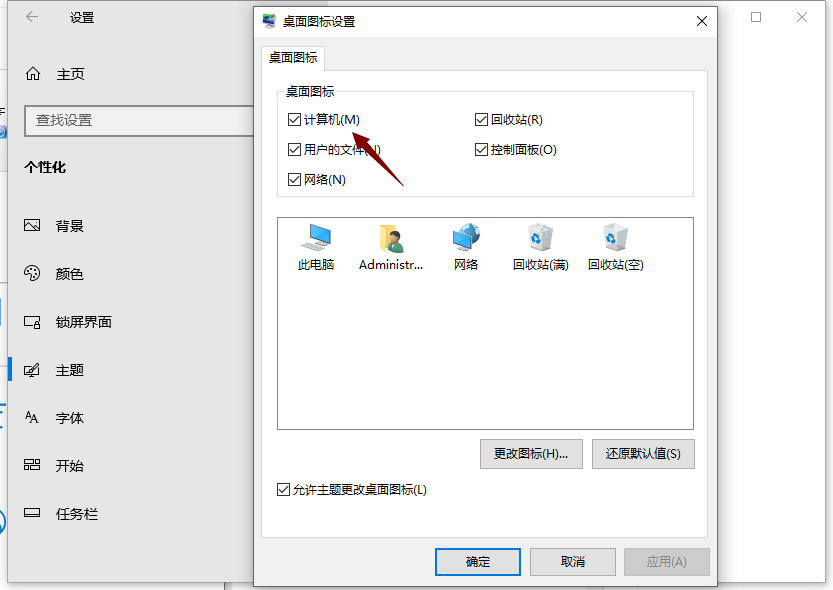
以上就是win10重装系统后没有此电脑的解决教程啦,希望能帮助到大家。






 粤公网安备 44130202001059号
粤公网安备 44130202001059号